excel降序排列数据的方法
发布时间:2016-12-22 10:26
相关话题
Excel中经常需要使用到为数据降序排列的技巧,降序排列具体该如何操作呢?下面是由小编分享的excel降序排列数据的方法,以供大家阅读和学习。
excel降序排列数据方法:
降序排列步骤1:比如对下面的表格中各科成绩进行降序排列,应该怎么操作?
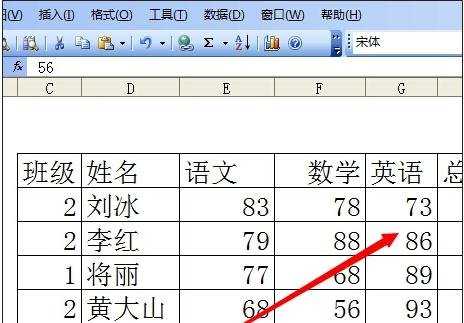
降序排列步骤2:打开表格后,点击数据,在弹出的菜单中选中“排序”
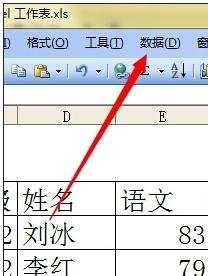
降序排列步骤3:接下来设置好主要的关键词,然后进行排序,设置的原则是:主要的关键词开始排,然后再排次要的关键词,前门先排的尽量保持不动。设置好后点击确定
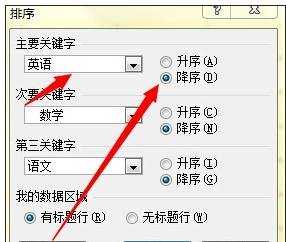
降序排列步骤4:以英语成绩为主要关键词的数据就经销降序排列了
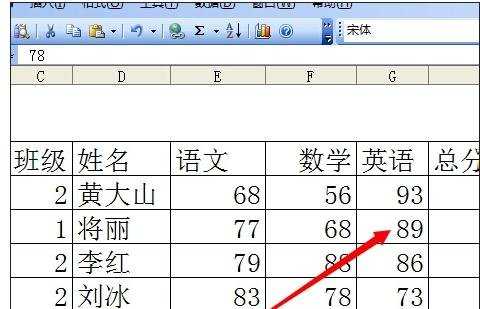
降序排列步骤5:如果要再次进行升序排列,那么可以选中要排列的数据,然后点击工具栏上面的排序图标,也可以快速进行排序,比如下面是将语文成绩进行升序排序
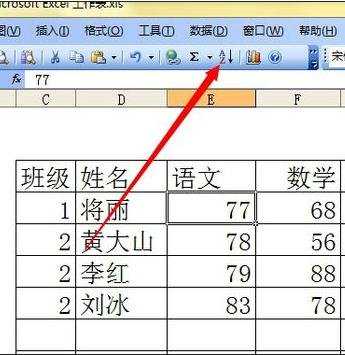
看了excel降序排列数据的方法还看了:
1.如何用excel按照地址排序的方法
2.Execl数据如何排序 排序技巧
3.excel2010降序排序的方法
4.在excel中怎么对数据进行排序
5.excel表格内数据排序的方法
6.excel中按降序进行排序的教程
7.如何在Excel2007中设置数据排序操作

excel降序排列数据的方法的评论条评论